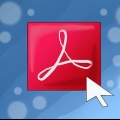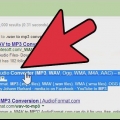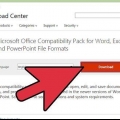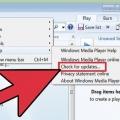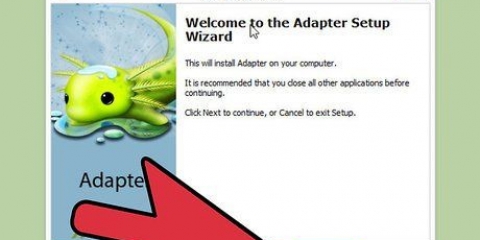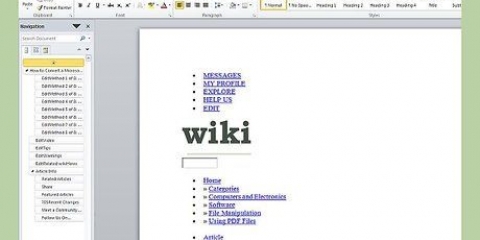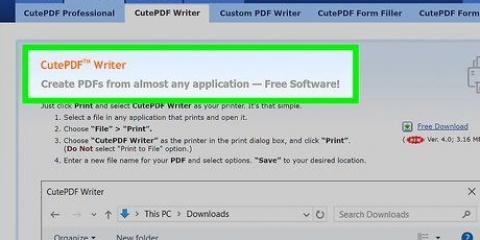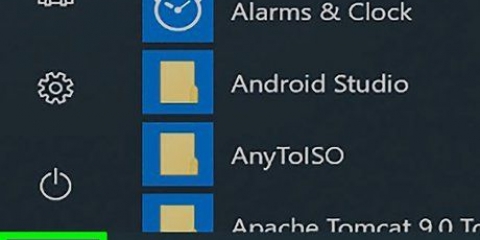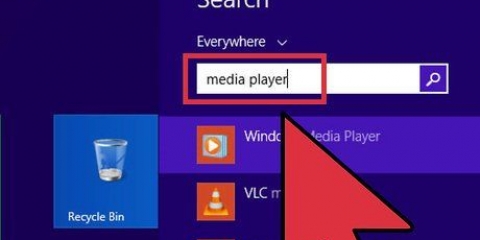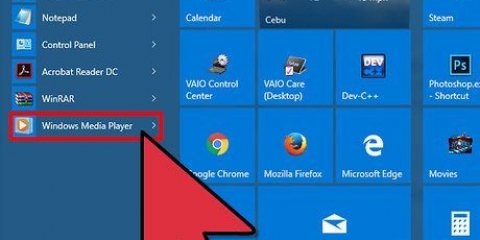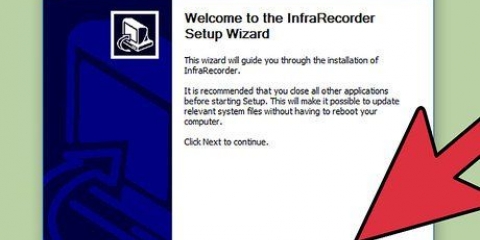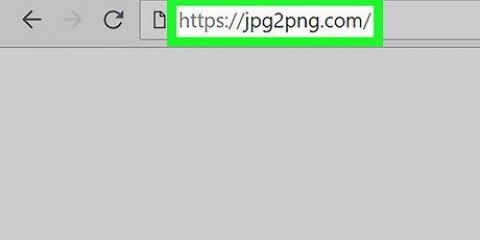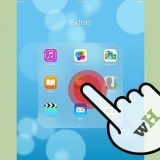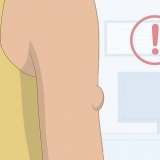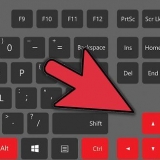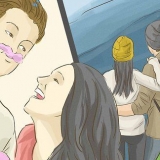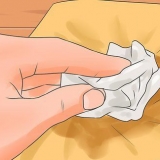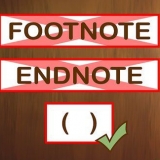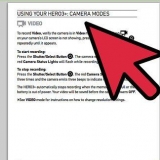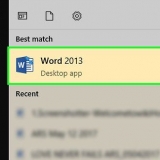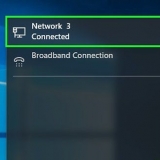Om du använder iTunes 7 eller tidigare, gå till fliken "Avancerad" (Avancerat) för att komma åt "Importera inställningar." Om du använder iTunes 8 eller senare kan du välja "Inställningar" leder dig automatiskt till sidan där du "Avancerad" kan hitta.





Med filerna valda, gå till fliken "Avancerad"och väljer dig "Skapa WAV-version" (Skapa version för WAV). Högerklicka på filen och klicka sedan "Skapa WAV-version" (Skapa version för WAV).
































Gå tillHuvudmeny → Ansökningar → Ubuntu Software Center. typ "ljudc" i sökfältet och tryck "Stiga på". Ange ditt lösenord för att logga in.


Konvertera en mp3 till en wav
Du har en MP3 men nu vill du förvandla den till en WAV att använda i ett ljudprogram. Den här artikeln visar hur du konverterar en fil från MP3 till WAV.
Steg
Metod 1 av 8: Gratis onlinefilkonvertering

1. Hitta en onlinekonverterare. typ "online MP3 till .wav-omvandlare" i en välkänd sökmotor. Sök framför allt efter gratis webbplatser.

2. Gå till den del av webbplatsen där konverteringen erbjuds. Ibland måste du söka på webbplatsen för att hitta konverteringstjänsten som erbjuds.

3. Importera MP3-filen du vill konvertera.

4. VäljWAV som utgångstyp. Vissa webbplatser ber dig ange vilket format du vill konvertera till.

5. Ange en e-postadress att skicka den konverterade filen till, om det behövs. Ibland kan du ladda ner filen från själva webbplatsen. Andra gånger måste du ange en e-postadress för att komma åt filen.
Om du är orolig för spam, använd en klon/sockdocka e-post eller skapa din egen. Du kan använda ett sådant konto för vilken fil du behöver.

6. Klicka på konvertera-knappen. Ladda ner den konverterade filen eller få den skickad till din e-postinkorg.
Metod 2 av 8: iTunes

1. Öppna iTunes. Beroende på din version av iTunes kan du behöva konvertera filerna något annorlunda.

2. Gå till iTunes → Inställningar → Importera inställningar.

3. Par "Importera med" (Importera med) in på "WAV-kodare."

4. Välj en önskad inställning. Välj en automatisk eller anpassad inställning i fönstret "inställningar" (Inställningar ).
Om du vill ha en anpassad inställning, klicka "beställnings-..." och välj Sample Rate, Sample Size och Channels. I de flesta fall vill din kanal ställa in på "Stereo."

5. Klicka på "OK" för att stänga fönstret Importinställningar.

6. Klicka på "OK" för att stänga fönstret Allmänna inställningar.

7. Välj 1 eller flera avMP3-filer som redan finns i iTunes.

8. göra enWAV-version av filen. Beroende på din version av iTunes gör du följande:
Metod 3 av 8: Windows Media Player

1. Se till att Windows Media Player (WMP) är utrustad med en codec. Ett codec-paket tillåter WMP att koda och avkoda ljudfiler för uppspelning, vilket gör att du i princip kan skapa valfritt antal ljudfiler. Sök på nätet efter en "WMP codec-paket," ladda ner en som ser pålitlig ut och följ instruktionerna. När paketet har laddats ner bör det automatiskt integreras med WMP.

2. Se till att WMP är utrustad med ett AAC directshow-filter. AAC directshow filter är ett dekrypteringsprogram som gör att WMP kan spela upp låtar smidigt i AAC-format, som inkluderar många låtar i iTunes. Sök på nätet efter en "AAC direkt show filter," ladda ner en pålitlig och följ instruktionerna. När det har laddats ner bör filtret automatiskt integreras med WMP.

3. Börja med att använda rippningsalternativet för WMP. I huvudsak kommer du att kopiera ljudfiler från en CD till din dators hårddisk, vilket gör att WMP kan konvertera MP3-filer till WAV.

4. Dubbelklicka på dialogrutan "alternativ". gör detta via Nu spelas → Fler alternativ.

5. Klicka på "Rip musik".

6. Klicka på menyalternativet "Formatera Windows Media Audio" och välj den .wav-format.Klicka på "Tillämpa" (Ansök) och sedan "OK" för att öppna dialogrutan "alternativ" (Alternativ) för att avsluta.

7. Sätt in en tom CD i datorn.

8. Börja rippa musikspåret. Gå till fliken "vila i frid" på menyraden och klicka "vila i frid" för att börja kopiera. Dina filer kommer att läggas till i WMP-biblioteket och konverteras automatiskt.
Metod 4 av 8: Audacity

1. Öppna Audacity. du kan göra det här här att ladda ned.

2. Gå till Arkiv → Öppna.

3. Välj den MP3 du vill konvertera och klicka på Öppna.

4. Vänta tills importen är klar. Detta beror på filstorleken och hastigheten på din dator.

5. Gå till Arkiv → Exportera som .wav.

6. Gå genom fönstret "Spara .wav-fil som" till mappen där du vill spara den konverterade filen.
Ändra filnamnet i textrutan om det behövs "Filnamn".

7. Klicka på "Spara" för att exportera din MP3 som WAV. Vänta till slutet av konverteringen. Nu kan du hitta den konverterade filen på den plats du angav i föregående steg.
Metod 5 av 8: Icecream Media Converter

1. Öppna Icecream Media Converter. Du kan ladda ner den från den officiella webbplatsen.

2. Öppna MP3-filen. Du kan dra din ljudfil till programmets fönster eller klicka på knappen "Lägg till fil" för att söka efter filen i Windows Explorer.

3. När filen har lagts till ser du den i fönstret "Lägg till fil". WAV är valt som format som standard, bland de tillgängliga utdataformaten. Om det behövs, välj önskad kvalitet.

4. Klicka på knappen "Lägg till i kö" för att se filen i kö för konverteringar. Alternativt, klicka på "Konvertera" för att omedelbart konvertera MP3 till WAV.

5. Om du har tryckt på "Lägg till i kö" kommer din fil att ställas i kö med lite extra data som visas. Tryck på "Konvertera" för att starta konverteringen.
Metod 6 av 8: Format Factory

1. Öppna Format Factory. Du kan ladda ner den från den officiella webbplatsen.

2. Välj alternativet "Ljud" från menyn till vänster i programfönstret.

3. Välj "->WAV” från rutnätet till vänster för att fortsätta konvertera filer till WAV-format.

4. I det nyligen visade fönstret, klicka på "Lägg till fil" för att öppna Utforskaren och bläddra på din dator efter MP3-filer.

5. När önskad MP3-fil har lagts till, tryck på "OK"-knappen i det övre högra hörnet av fönstret.

6. Klicka på "Start" för att starta MP3 till WAV-konvertering med Format Factory.
Metod 7 av 8: Media Human Audio Converter

1. Öppna Media Human Audio Converter. Du kan ladda ner den från den officiella webbplatsen.

2. Dra MP3 till konvertera till programmets fönster.

3. Klicka på knappen med tillgängliga filformat (AAC är standard) och välj WAV.

4. I fönstret som öppnas, välj WAV från listan över format, välj sedan lämpliga inställningar för filen och klicka på "Stäng".

5. Tryck på "Starta konvertering" för att konvertera MP3-filerna till WAV-filer.
Metod 8 av 8: Ljudkonverterare

1. Denna metod kan endast användas med vissa operativsystem. Det är tillgängligt för Ubuntu och OSX, men kanske inte för Windows. Om du använder Windows, prova någon av ovanstående metoder eller ladda ner en liknande omvandlare.

2. Ladda ner och installera programvaran. Om du använder Ubuntu, gör följande:

3. När Sound Converter är öppet, dra och släpp MP3-filerna till SoundCenter-fönstret.

4. Klicka på Redigera → Inställningar.

5. Välj .wav som filformatet du vill konvertera till och klicka "Konvertera."
Tips
Om du använder en onlinekonverterare, läs användarvillkoren för webbplatsen och läs även mer om tidsgränsen och storleken på filen du kan ladda upp.
Varningar
- Användning av onlinekonverterare sker på egen risk.
"Konvertera en mp3 till en wav"
Оцените, пожалуйста статью